Windows PowerShell在Win10上缺少“开始”菜单
Windows PowerShell是一个非常强大的命令行shell。自Windows 7以来,PowerShell已经被添加并且变得越来越突出。它与命令提示符有一些相似之处,但更复杂,更强大。在PowerShell中运行的命令具有不同的名称cmdlet。您可以使用PowerShell执行复杂任务并访问文件系统,注册表等。
无法从“开始”菜单打开PowerShell时该怎么办?
许多Windows用户可能习惯使用PowerShell而不是命令提示符。如果他们突然在他们的计算机上找不到他们的PowerShell,那将是非常令人沮丧的。以下是一些可以帮助您解决此问题的解决方案。但这些解决方案适用于不同的条件,因此您需要根据自己的情况选择一种。
解决方案1:使用PowerShell替换命令提示符
如果右键单击“开始”菜单,则此方法适用于您可以看到命令提示符而不是Windows PowerShell的情况。
1.转到设置 > 个性化 > 任务栏。
2. 右键单击开始按钮或按Windows键+ X,在菜单中启用“ 使用Windows PowerShell替换命令提示符”。
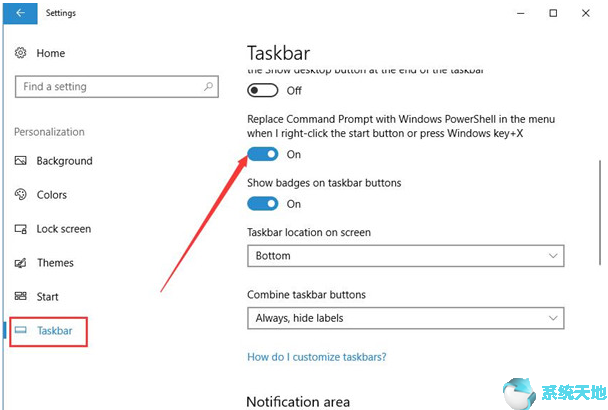
打开此功能后,命令提示符将消失,右键单击“开始”菜单后将显示Windows PowerShell。
解决方案2:添加快捷方式
此解决方案很简单,因为您只需要创建PowerShell的快捷方式,然后将此快捷方式添加到缺少PowerShell的文件夹中。如果您在尝试从“开始”菜单打开PowerShell时看到如下图所示的窗口,可以使用此解决方案,其中显示“Windows无法找到’C:/ Users /%username%/ AppData / Roaming / Microsoft / Windows / Start Menu /程序/ Windows PowerShell / Windows Powershell.lnk’。确保正确输入名称,然后重试。“
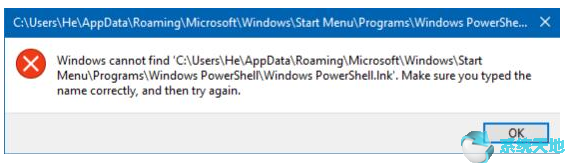
以下是此方法的步骤。
1.打开文件资源管理器并按照以下路径导航到WindowsPowerShell文件夹:
C:/Windows/System32/WindowsPowerShell/v1.0
2.找到PowerShell.exe并右键单击它。选择创建快捷方式。
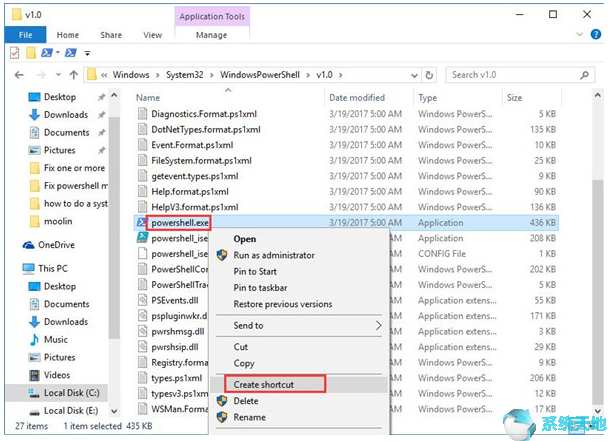
3.如果看到此窗口,请单击“ 是 ”在桌面上创建快捷方式。
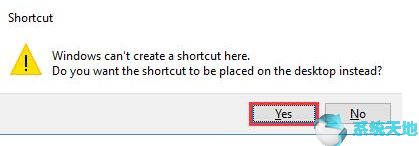
4.右键单击桌面上的快捷方式以剪切桌面上的快捷方式,然后将其粘贴到错误消息中缺少的文件夹中:C:/ Users /%username%/ AppData / Roaming / Microsoft / Windows /开始菜单/程序/ Windows PowerShell。
注意:如果在打开用户文件后看不到AppData文件夹,请选择“查看”,然后选中“隐藏项目”。然后你会在列表中看到AppData。
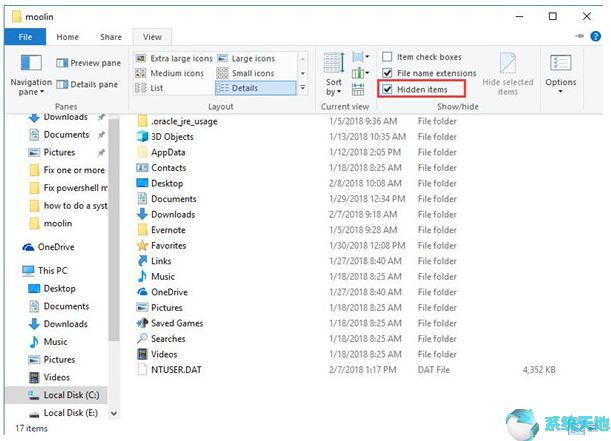
检查您是否可以立即在开始菜单中使用powershell。
解决方案3:切换用户帐户
如果第二个解决方案无法帮助您解决问题,请尝试这种方式。
1.切换到另一个用户帐户以登录您的PC。如果您只有一个帐户,则可以使用新帐户登录。
2.打开文件资源管理器,然后转到:
C:/ Users /%username%/ AppData / Roaming / Microsoft / Windows / Start Menu / Programs / Windows PowerShell
3.将所有四个项目复制到USB驱动器或磁盘D或E中的文件夹。您需要确保在签回以前的帐户时可以轻松找到它们。
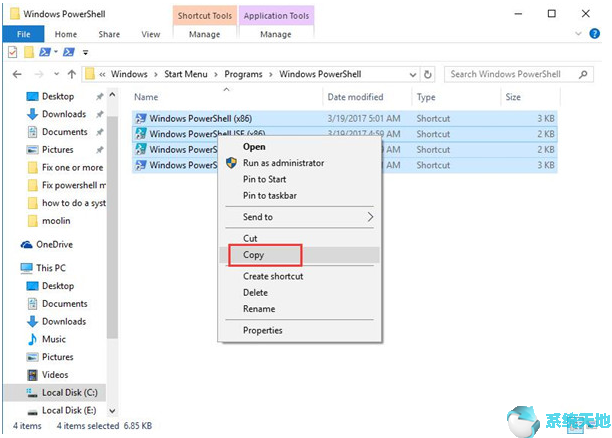
4.使用您遇到问题的前帐户登录计算机。
5.再次导航到Windows PowerShell文件夹。
C:/ Users /%username%/ AppData / Roaming / Microsoft / Windows / Start Menu / Programs / Windows PowerShell
6.将四个项目粘贴到Windows PowerShell文件夹。
然后你应该在开始菜单中看到PowerShell。
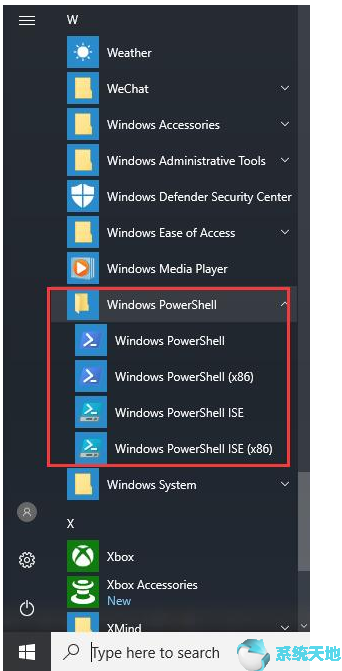
解决方案4:重新安装PowerShell
如果上述解决方案对您没用,或右键单击“开始”菜单并单击“Windows Powershell”,则表示Windows无法找到“C:/Windows/System32/WindowsPowerShell/v1.0/powershell.exe”……,您可以下载来自微软官方网站的PowerShell并重新安装。
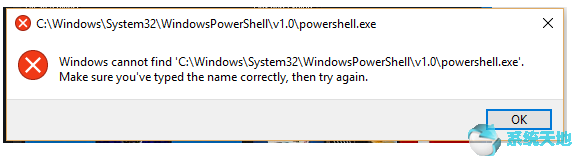
您可以下载Powershell软件包获取安装说明。
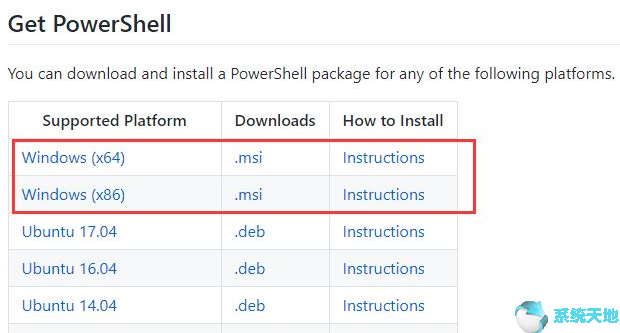
根据说明安装PowerShell之后,应该能够再次使用它。
如果您无法从“开始”菜单使用PowerShell,请不要太担心。根据您的问题症状选择合适的解决方案。希望这些解决方案可以帮助您成功解决问题。









